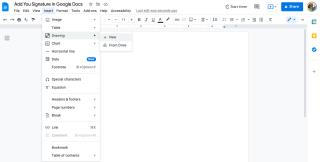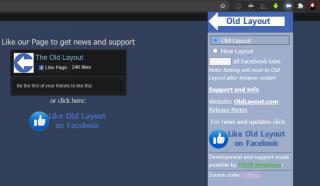A Google Fotók segítségével még iPhone-on is könnyedén készíthet biztonsági másolatot fotóiról, különösebb ráfordítás nélkül. Az automatikus biztonsági mentés beállításakor a Google Fotók három feltöltési minőségi lehetőséget kínál: Eredeti minőség, Tárhelytakarékos és Expressz minőség.
A Storage Saver a Google válasza a jó minőségű tárolásra. De mi is pontosan az a Tárhelytakarékos mód, és hogyan viszonyul az eredeti minőséghez? Itt megnézzük a különbségeket és mindent, amit tudnia kell.
Mik azok a Storage Saver biztonsági mentések a Google Fotókban?
A Google Fotók Tárhelytakarékos biztonsági mentési opciója már jó ideje elérhető, de más néven, Kiváló minőségben. Ezzel a lehetőséggel engedélyt ad a Google-nak arra, hogy rontsa a képek minőségét, mielőtt feltölti azokat a szervereire, innen ered a Tárhelytakarékos elnevezés.
A Tárhelytakarékos beállítás az összes képet tömöríti. A 16 MP-nél nagyobb képek esetében pedig az alkalmazás automatikusan 16 MP-re méretezi át azokat. Az 1080p feletti, nagy felbontású videókat a Google Fotók 1080p-re méretezi át.
Ezekkel a beállításokkal jobb minőségű képek és videók érhetik el a legtöbb sikert. A Google szerint az 1080p vagy annál kisebb felbontású videókat továbbra is tömörítik, de az eredetihez közel állnak. De ahogy az várható volt, bizonyos információk elveszhetnek, beleértve a feliratokat is.
A jó hír azonban az, hogy a Google Fotók nem minden fényképet és videót tömörít. Ha kezdetben elég kicsik, eredeti minőségben töltik fel őket tömörítés nélkül.

Kép forrása: Google
A képek Tárhelytakarékos módban való feltöltésének fő előnye nyilvánvaló – az ingyenes Google-tárhely megtakarítása. Ha erős felhőalapú tárhelyet használ, és fogy a tárhelye, tekintse meg ezeket a tippeket, hogyan szabadíthat fel tárhelyet a Google Fotókban .
Még a képek és videók tömörítése mellett is, a Google Fotók megpróbálja megőrizni ugyanazt a képminőséget, amennyire csak lehetséges. De ne állítsa túl magasra az elvárásait. A Google valójában azt tanácsolta a Google Fotók felhasználóinak, hogy lehetőség szerint az Eredeti minőséget használják a Tárhelytakarékos mód helyett, mivel az utóbbiba feltöltött képek pixelesnek tűnhetnek.
Előfordulhat azonban, hogy a figyelmeztetés mögött nem csak a Tároláskímélő képek minősége állt.
A Google azt is megpróbálhatja rávenni a felhasználókat, hogy töltsék ki ingyenes tárhelyüket, hogy előfizessenek a Google One szolgáltatásra, amely segít növelni a Google felhőtárhelyét a Gmail, a Google Fotók és a Drive számára .
Kapcsolódó: Mi az a Google One? Okok, amiért érdemes használni
Tárhelytakarékos és eredeti minőség a Google Fotókban
Nagyon sok különbség van a Tárhelykímélő minőség és az Eredeti minőség között. Az eredeti minőség, ahogy az elvárható, azt jelenti, hogy a Google Fotók ugyanolyan minőségben tölti fel képeit és videóit, mint az eszközén.

Kép forrása: Google
Ha egy kép 32 MP-es, akkor az is így marad, mint egy 4K-s videó, és így tovább. Miközben megőrzi kép- és videóminőségét, könnyedén feltöltheti ingyenes 15 GB-os Google-fiókjának tárhelyét.
Ez azonban a legjobb megoldás, ha rendszeresen készít nagy felbontású fotókat és videókat, és szeretné, hogy azok a Google Fotókba való feltöltés után is megőrizzék minőségüket.
A Google Fotók biztonsági mentési minőségének megváltoztatása
A fényképek és videók feltöltési minőségének megváltoztatása a Google Fotókban egyszerű. A Google Fotó feltöltési minőségének módosításához kövesse az alábbi lépéseket:
- Nyissa meg a Google Fotók alkalmazást.
- Koppintson Google-fiókja profilképére a jobb felső sarokban.
- A pop-up, érintse Fotóbeállítások .
- Ezután keresse meg és koppintson a Biztonsági mentés és szinkronizálás > Feltöltés mérete elemre .
- Végül válassza ki a kívánt feltöltési minőséget. A Google Fotók automatikusan menti a módosításokat.



Töltsön fel képeket és videókat a Google Fotókba a kívánt minőségben
A Google Fotók alapértelmezett kép- és videófeltöltési minősége Tárhelytakarékos. De most, hogy ismeri előnyeit és hátrányait, az igényeinek megfelelően módosítania kell a média tárolási módját a platformon.
Bár minden feltöltési minőségi beállítás beleszámít a Google ingyenes 15 GB-os kvótájába, több oka is van annak, hogy miért érdemes továbbra is használni a fotótároló alkalmazást.